スマートフォンでのログの取り方♪
ボクも最近始めたのですが、登山でログ(行動記録)を
取りたいと思ってました。
よくあるコイツ↓とかもそうですね。
ログをとるのにハンディGPSを購入すると結構な金額します(数万~10万くらい)
欲しいけど。。。。
金額が高いので敬遠しちゃいますね。
しかし、最近はスマホからも簡単にログが取れるのです。
まあ一般的な方法ですのでご存知の方も多いかと思いますが
一応操作説明なんぞ、偉そうに記載したいと思います。
取りたいと思ってました。
よくあるコイツ↓とかもそうですね。
ログをとるのにハンディGPSを購入すると結構な金額します(数万~10万くらい)
欲しいけど。。。。
金額が高いので敬遠しちゃいますね。
しかし、最近はスマホからも簡単にログが取れるのです。
まあ一般的な方法ですのでご存知の方も多いかと思いますが
一応操作説明なんぞ、偉そうに記載したいと思います。
♪準備編
一応、andoroidを前提で書きますが、iphoneでもやり方は同じような感じかと。
1 まず2つのアプリをインストールしてください。
必要なアプリとは。
山旅ロガー
地図ロイド
この2つがあればスマホでログとれます。
山旅ロガーはスマホの内蔵GPSを使ってトラッキングできるアプリです。
それにより移動距離や標高をグラフで見る事ができます。
地図ロイドは国土地理院の電子国土地図を閲覧できるアプリです。
そして地図上に現在位置を表示させる事ができます。
また山旅ロガーでとったログを地図に反映させる事ができます。
共に無料です。
この2つを連携させる事によりログを取ることが可能です。
もう少し機能増やしたいなら山旅ロガーGOLD(有料)がありますが
無料でも全然問題ないクオリティです。
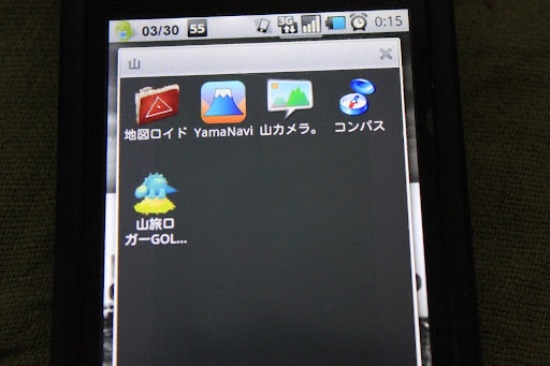 ♪
♪
2 インストールした後は登山前の準備。
地図ロイドを開いて
メニューキー⇒設定⇒キャッシュ管理⇒クリアするボタンを押す。
で消去を行いマス。

初めての使用ならこの作業いりませんが、
2回目以降の使用は毎回この作業を行っておくといいです。
スマホ内のキャッシュの内蔵量は限度がありますので過去の取り込んだ
無駄な地図データを消去しておくと安心して行動予定の地図を取り込めます。
もちろん消去するので過去の取得データは消えますが
その都度取得すればいいだけの話なので問題ありませんね。
SDカードの容量が大きいのなら設定で保存先をSDカードに変えてあげても
いいのかもしれません。
その後は再度戻って
メニューキー⇒地図モード⇒地形図を選択。
そしたら検索から行きたい場所を検索してください。(建物名や山の名前でも)
表示されたら、+-ボタンで自分が見たい縮尺にして自分が行くであろうルートを全部
スクロールさせ読み込んで表示させてください。
これで内蔵キャッシュに地図データを記憶されます。
1/50000のが欲しければ1/50000分の地図にして、1/25000のが欲しければ1/25000に
して読み込ませてください。
登山中に両方見たければ両方してください。
縮尺ごとの読み込みが必要という事です。

これを登山前に行っておくと、登山中に地図を読み込む必要がなくなります。
登山中は電波が届かない場所もありますので、その都度地図データを取得できない場合あります。
事前のこの作業によって電池の消耗を抑える事ができますし、電波が入らない所でも
地図を表示する事ができます。
これで準備は終了です。
簡単ですね
♪ 使用編
まずはスタート地点についたら山旅ロガーを起動させます。
あ、GPSはONにしておいてくださいね。
起動させたら測定開始ボタンを押します。
もしGPSをOFFにしててもここで設定できます。

この時「機内モード自動オン」にしますか?という表示がでるので
はい を選びましょう。
これにより通信機能がオフになるので節電ができます。
もちろん通話やメールもできませんけどね。
それが不安ならいいえを選びましょう。
これでGPSによる測定が始まります。
<登山中、自分の通ってきたルートの確認や現在位置を確認したい場合>
測定結果の一覧を表示ボタンを押し一覧を表示させ
1番上にあるのが現在の記録中のデータになるので、

それを長押し⇒地図ロイドを起動。
起動すると通ってきたルートが地図上に表示されますよー。
ゴール地点もしくは測定を終了させたい地点まで来たら
測定終了ボタンを押します。

先ほどの測定結果一覧で、一番上にあるファイルを
開いてあげると。。


こんな感じで先ほど記録した分がグラフで速度・距離・標高など時間経過とともに
表示する事ができます。
♪ 使用後の作業
測定終了後は測定結果一覧から該当するデータを長押しして
ファイル出力(GPXorKML)⇒ファイル選択。
これは自分が使うであろうファイル形式を選んで変換してくださいね。
ボクの場合ヤマレコ使うのでGPXデータにしてマス。

そうするとSDカード内の表示中のファイルに保存されます。
これでSDカード内のkamolandというファイルのytlogというフォルダに保存
されました。

SDカードを管理や覗けるアプリでそのファイル内を探すと。

日付がタイトルになっていますので
先ほど自分が保存したデータはすぐ分かると思います。

これでログデータがSDカードに保存されましたので、そのデータをPCに送って
それぞれの用途に合わせて使いましょう。
前述しましたが、ボクの場合はヤマレコをやってるので山行記録をUPするのに使ってます。
今回は超基本的な操作ですが、複数日の登山日程でのログの統合など
応用はそのうち気が向きましたら載せマス
一応、andoroidを前提で書きますが、iphoneでもやり方は同じような感じかと。
1 まず2つのアプリをインストールしてください。
必要なアプリとは。
山旅ロガー
地図ロイド
この2つがあればスマホでログとれます。
山旅ロガーはスマホの内蔵GPSを使ってトラッキングできるアプリです。
それにより移動距離や標高をグラフで見る事ができます。
地図ロイドは国土地理院の電子国土地図を閲覧できるアプリです。
そして地図上に現在位置を表示させる事ができます。
また山旅ロガーでとったログを地図に反映させる事ができます。
共に無料です。
この2つを連携させる事によりログを取ることが可能です。
もう少し機能増やしたいなら山旅ロガーGOLD(有料)がありますが
無料でも全然問題ないクオリティです。
2 インストールした後は登山前の準備。
地図ロイドを開いて
メニューキー⇒設定⇒キャッシュ管理⇒クリアするボタンを押す。
で消去を行いマス。
初めての使用ならこの作業いりませんが、
2回目以降の使用は毎回この作業を行っておくといいです。
スマホ内のキャッシュの内蔵量は限度がありますので過去の取り込んだ
無駄な地図データを消去しておくと安心して行動予定の地図を取り込めます。
もちろん消去するので過去の取得データは消えますが
その都度取得すればいいだけの話なので問題ありませんね。
SDカードの容量が大きいのなら設定で保存先をSDカードに変えてあげても
いいのかもしれません。
その後は再度戻って
メニューキー⇒地図モード⇒地形図を選択。
そしたら検索から行きたい場所を検索してください。(建物名や山の名前でも)
表示されたら、+-ボタンで自分が見たい縮尺にして自分が行くであろうルートを全部
スクロールさせ読み込んで表示させてください。
これで内蔵キャッシュに地図データを記憶されます。
1/50000のが欲しければ1/50000分の地図にして、1/25000のが欲しければ1/25000に
して読み込ませてください。
登山中に両方見たければ両方してください。
縮尺ごとの読み込みが必要という事です。
これを登山前に行っておくと、登山中に地図を読み込む必要がなくなります。
登山中は電波が届かない場所もありますので、その都度地図データを取得できない場合あります。
事前のこの作業によって電池の消耗を抑える事ができますし、電波が入らない所でも
地図を表示する事ができます。
これで準備は終了です。
簡単ですね

♪ 使用編
まずはスタート地点についたら山旅ロガーを起動させます。
あ、GPSはONにしておいてくださいね。
起動させたら測定開始ボタンを押します。
もしGPSをOFFにしててもここで設定できます。
この時「機内モード自動オン」にしますか?という表示がでるので
はい を選びましょう。
これにより通信機能がオフになるので節電ができます。
もちろん通話やメールもできませんけどね。
それが不安ならいいえを選びましょう。
これでGPSによる測定が始まります。
<登山中、自分の通ってきたルートの確認や現在位置を確認したい場合>
測定結果の一覧を表示ボタンを押し一覧を表示させ
1番上にあるのが現在の記録中のデータになるので、
それを長押し⇒地図ロイドを起動。
起動すると通ってきたルートが地図上に表示されますよー。
ゴール地点もしくは測定を終了させたい地点まで来たら
測定終了ボタンを押します。
先ほどの測定結果一覧で、一番上にあるファイルを
開いてあげると。。
こんな感じで先ほど記録した分がグラフで速度・距離・標高など時間経過とともに
表示する事ができます。
♪ 使用後の作業
測定終了後は測定結果一覧から該当するデータを長押しして
ファイル出力(GPXorKML)⇒ファイル選択。
これは自分が使うであろうファイル形式を選んで変換してくださいね。
ボクの場合ヤマレコ使うのでGPXデータにしてマス。
そうするとSDカード内の表示中のファイルに保存されます。
これでSDカード内のkamolandというファイルのytlogというフォルダに保存
されました。
SDカードを管理や覗けるアプリでそのファイル内を探すと。
日付がタイトルになっていますので
先ほど自分が保存したデータはすぐ分かると思います。
これでログデータがSDカードに保存されましたので、そのデータをPCに送って
それぞれの用途に合わせて使いましょう。
前述しましたが、ボクの場合はヤマレコをやってるので山行記録をUPするのに使ってます。
今回は超基本的な操作ですが、複数日の登山日程でのログの統合など
応用はそのうち気が向きましたら載せマス

タグ :スマホでログ
この記事へのコメント
monさん、早速ありがとう。
もしかしたら夜なべしちゃった?
この行動力に感謝します。
試してみますね!分からなかったら連絡します!
もしかしたら夜なべしちゃった?
この行動力に感謝します。
試してみますね!分からなかったら連絡します!
こんにちは。
丁度やってみたかったんです。
ナイスタイミング!(^^)!
早速試して見ますね~。
丁度やってみたかったんです。
ナイスタイミング!(^^)!
早速試して見ますね~。
こんばんは。
我が家も今年本格的に山歩きデビューを計画中でして。
でも、最近は調べるのが億劫で・・・
ちょうどタイムリーでした。
早速、相方のスマホで試してみますです。
我が家も今年本格的に山歩きデビューを計画中でして。
でも、最近は調べるのが億劫で・・・
ちょうどタイムリーでした。
早速、相方のスマホで試してみますです。
活字が読みきれない(笑)
これは、パパにお願いしよう♪
これは、パパにお願いしよう♪
♪takachiさん
文章は大体作ってあったので
写真乗載せるだけでしたので
そんなに手間かからなかったので
大丈夫ですよ。
文章は大体作ってあったので
写真乗載せるだけでしたので
そんなに手間かからなかったので
大丈夫ですよ。
♪ヤマオ
タイミング良かったようで
何よりデスー♪
山登った後がちょっと
楽しくなりますよー
タイミング良かったようで
何よりデスー♪
山登った後がちょっと
楽しくなりますよー
♪MORI☆KATSUさん
おお、こちらもタイミング良かった
ようですなー(笑)
今年山始められる人も多いみたいなので
参考になれば何よりデスー
おお、こちらもタイミング良かった
ようですなー(笑)
今年山始められる人も多いみたいなので
参考になれば何よりデスー
♪えだまめっちママさん
>活字が読みきれない(笑
老眼ですか?
>活字が読みきれない(笑
老眼ですか?
この記事見たからには買っちゃうでしょ
早速一昨日に買ってきましたよ~ スマホを~
やってみたかったんだよね
早速一昨日に買ってきましたよ~ スマホを~
やってみたかったんだよね
♪カズパパさん
お~行動早いなー(笑)
流石っす。
もうやる気マンマンですな~。
次回の遠征は参加ですね♪
お~行動早いなー(笑)
流石っす。
もうやる気マンマンですな~。
次回の遠征は参加ですね♪








